Kişileri Excel Çalışma Sayfasından Outlook'a Aktarma
Microsoft Office Microsoft 365 Microsoft, Microsoft Excel Kahraman / / April 23, 2021

Son Güncelleme
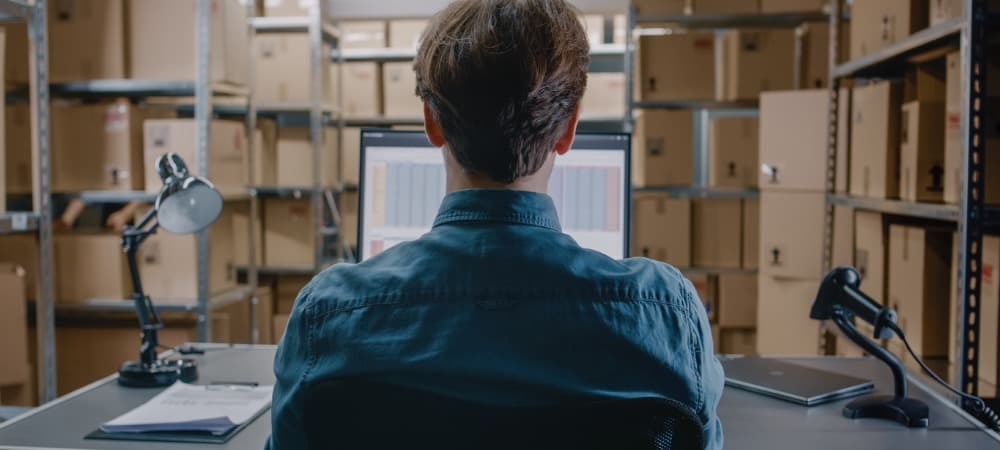
Microsoft Excel, iş veya kişisel kullanım için iletişim bilgilerini depolamanın ve saklamanın harika bir yolunu sunar. Ancak, bu bilgileri Microsoft Outlook'ta kullanmak istediğiniz zaman gelebilir. Outlook 2013, Outlook 2016, Outlook 2019 veya Outlook kullanarak kişileri bir uygulamadan diğerine aktarma adımları aşağıda verilmiştir. Windows için Microsoft 365.
Kişileri Dışa Aktarmaya Hazırlık
Kişi bilgilerini Excel'den Outlook'a taşımak, elektronik tablonuzu .csv dosyası olarak kaydetmeyi gerektirir. Başlamadan önce çok sayfalı bir elektronik tablodaki çalışma sayfasını tıkladığınızdan emin olun.
- Tıklayın Dosya> Farklı Kaydet Microsoft Excel'de. Bazı versiyonlarda, Dosya> Bir Kopyasını Kaydet.
- Seç yer Dosyanızı kaydetmek için.
- Seçiniz CSV (Virgülle ayrılmış) (* .csv) Kayıt türü kutusunda.
- Tıklayın Kayıt etmek.
- Seç Anladım varsa kutuda.
Artık elektronik tablonuzun .cvs biçiminde bir kopyasına sahipsiniz; orijinal dosya etkilenmedi ve kapatıldı.
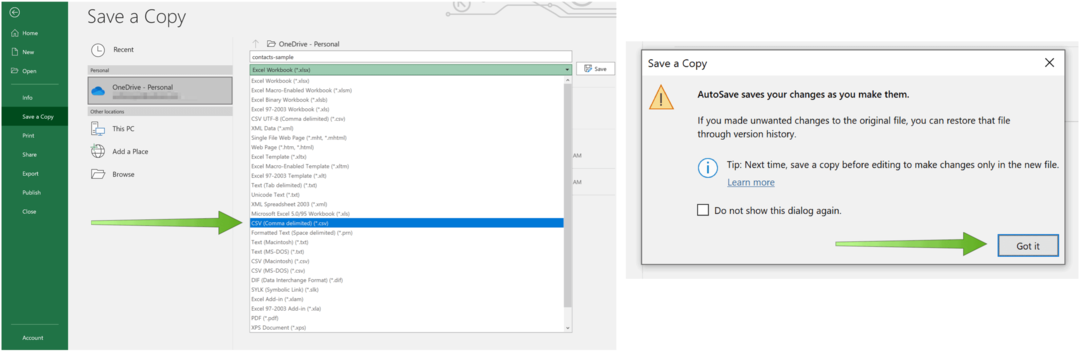
Şimdi .cvs dosyasını kapatmalısınız.
Outlook'a aktarılıyor
Yakın zamanda oluşturulan .cvs dosyasının içeriğini Outlook'a getirmek için bu yönergeleri izleyin.
- Seç Dosya Outlook'ta.
- Seçiniz Aç ve Dışa Aktar.
- Tıklayın İthalat ihracat.
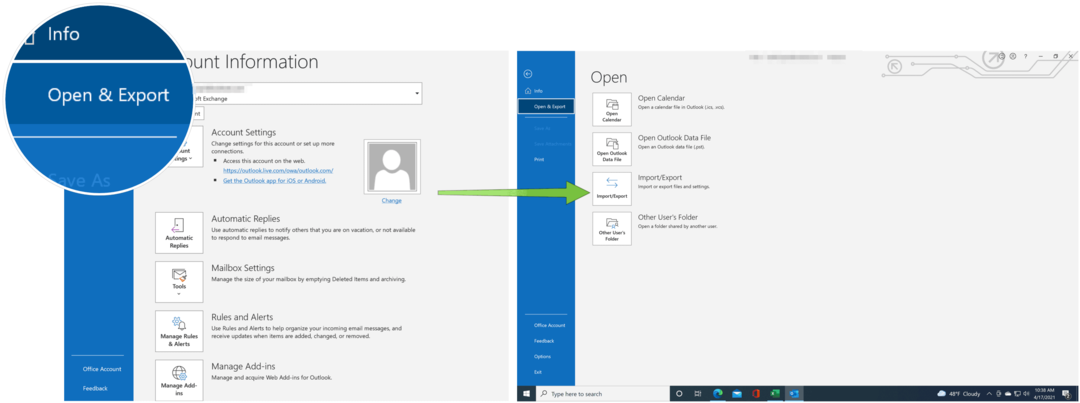
Sonraki:
- Seç Başka bir programdan veya dosyadan içe aktarın.
- Tıklayın Sonraki.
- Seçiniz Virgülle Ayrılmış Değerler.
- Tıklayın Sonraki.
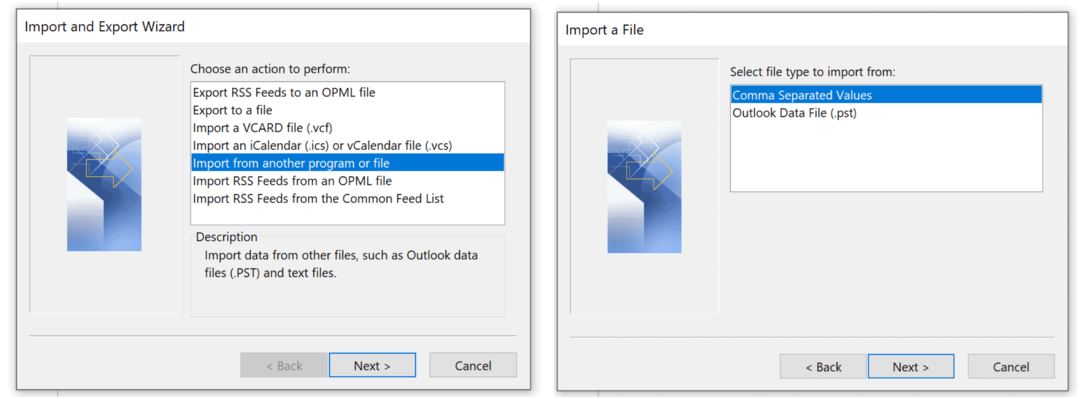
Sonraki:
- Seç Araştır düğmesini tıklayın ve son oluşturduğunuz .cvs dosyanızı seçin.
- Tıklayın TAMAM MI.
- Altında Seçenekler, çiftleri (mevcut kişiler) değiştirmeyi, yinelenen kişileri oluşturmayı veya kopyaları içe aktarmamayı seçin.
- Seçiniz Sonraki.
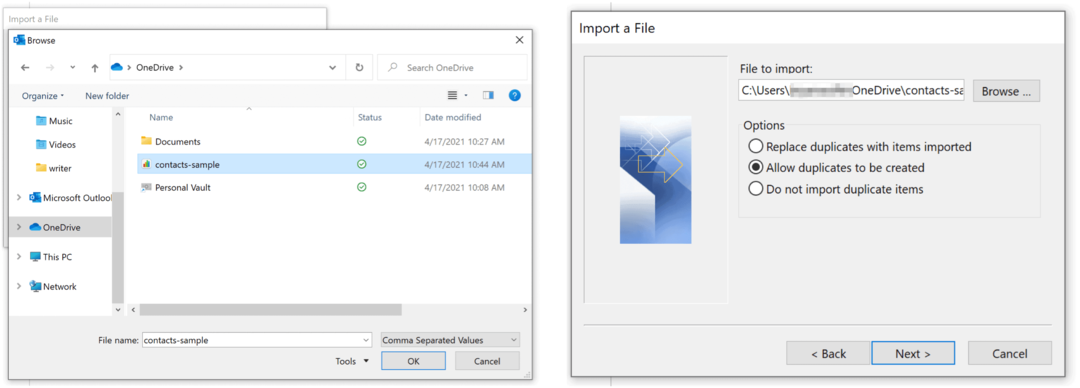
Sonraki:
- Kişileriniz için hedef klasörü seçin. Kişiler varsayılan olarak seçilmelidir. Değilse, bulmak için yukarı veya aşağı kaydırın. Ayrıca başka bir klasör kullanabilir veya yeni bir tane oluşturabilirsiniz.
- Tıklayın Sonraki.
- Yanındaki onay kutusundan emin olun. "[Dosya adı] .cvs" dosyasını içe aktarın seçildi.
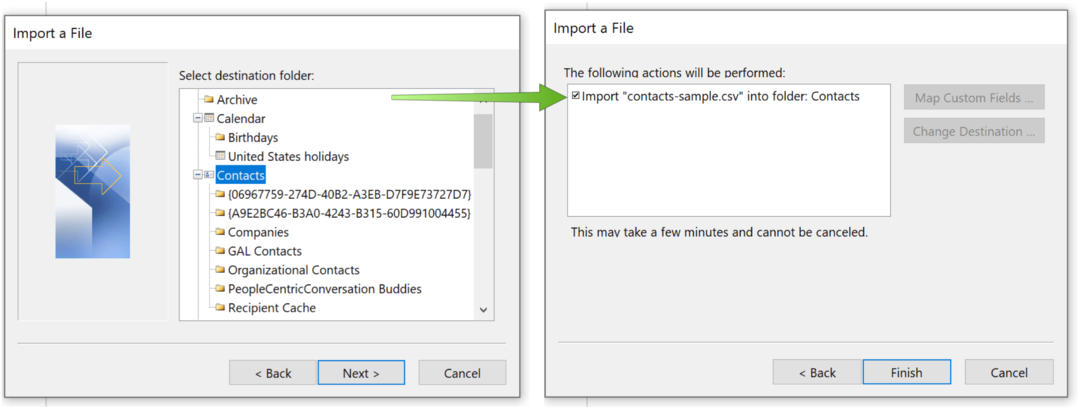
Eşleme Alanları
Son adım, .cvs dosyanızdaki alanları Outlook'taki kişi alanlarıyla "eşlemektir". Bunu ayarlayana kadar Bitir düğmesine basmayın (aşağıya bakın).
- Tıkla Özel Alanları Eşleme buton.
- Her alanı sürükleyerek sol taraftaki alanları (.cvs dosyası) sağ tarafla (Outlook'taki alanlar) eşleyin. Örneğin, "İş Telefonu" nu "İş Telefonu" ile eşleştirin.
- Her alan için tekrarlayın.
- Seç TAMAM MI Bittiğinde.
- Seçin Bitiş buton.
Artık kişileri bir Microsoft Excel elektronik tablosundan Microsoft Outlook'a aktardınız. İçe aktardığınız kişileri görmek için sol alttaki Kişiler simgesini tıklayın.
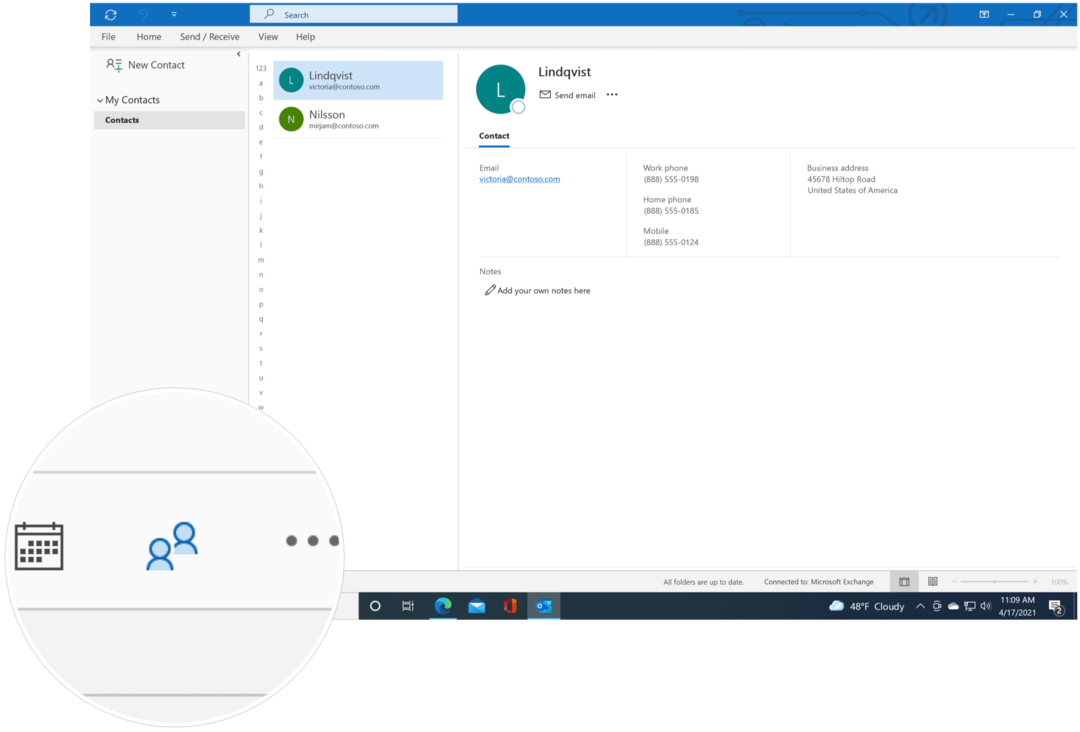
Açıkçası, kişileri Microsoft Excel'de dışa aktarmaktan daha fazlasını yapabilirsiniz. Geçenlerde nasıl yapabileceğini anlattık madde işaretleri ekle elektronik tablo santralinde ve metni kaydır. Filtreleme ile ilgili makaleler de var benzersiz değerler Excel'de ve belirli hücreleri, satırları veya sütunları kilitleme.
Ev kullanımı için Microsoft 365 paketi şu anda Aile, Kişisel ve Ev ve Öğrenci planı dahil olmak üzere üç çeşitte sunulmaktadır. İlki yıllık 100 ABD Doları (veya 10 ABD Doları / ay) olarak fiyatlandırılır ve Word, Excel, PowerPoint, OneNote ve Mac için Outlook'u içerir ve altı kullanıcıya kadar kullanışlıdır. Kişisel sürüm bir kişi içindir ve 70 $ / yıl veya aylık 6.99 $ 'dır. Öğrenci planı, tek seferlik satın alınan 150 ABD dolarıdır ve Word, Excel ve PowerPoint'i içerir.
İşletme kullanıcıları, Kullanıcı başına aylık 5 ABD dolarından başlayan Temel, Standart ve Premium planlardan birini seçebilirler.
Google Chrome Önbelleğini, Çerezleri ve Tarama Geçmişini Temizleme
Chrome, tarayıcınızın performansını çevrimiçi olarak optimize etmek için göz atma geçmişinizi, önbelleğinizi ve çerezlerinizi saklamak için mükemmel bir iş çıkarır. Onun nasıl ...
Mağaza İçi Fiyat Eşleştirmesi: Mağazada Alışveriş Yaparken Çevrimiçi Fiyatları Nasıl Alabilirsiniz?
Mağazada satın almak, daha yüksek fiyatlar ödemeniz gerektiği anlamına gelmez. Fiyat eşleştirme garantileri sayesinde alışveriş yaparken online indirimlerden yararlanabilirsiniz ...
Dijital Hediye Kartı ile Disney Plus Aboneliği Hediye Etme
Disney Plus'ı beğendiyseniz ve bunu başkalarıyla paylaşmak istiyorsanız, işte Disney + Gift aboneliğini şu şekilde satın alabilirsiniz ...
Google Dokümanlar, E-Tablolar ve Slaytlarda Dokümanları Paylaşma Kılavuzunuz
Google'ın web tabanlı uygulamalarıyla kolayca ortak çalışabilirsiniz. İşte Google Dokümanlar, E-Tablolar ve Slaytlar'da izinlerle paylaşma kılavuzunuz ...


